Zaktualizowany 2024 kwietnia: Przestań otrzymywać komunikaty o błędach i spowolnij swój system dzięki naszemu narzędziu do optymalizacji. Pobierz teraz na pod tym linkiem
- Pobierz i zainstaluj narzędzie do naprawy tutaj.
- Pozwól mu przeskanować twój komputer.
- Narzędzie będzie wtedy napraw swój komputer.
Błąd 0xc00db3b2 występuje, gdy użytkownicy spróbuj odtworzyć filmy za pomocą aplikacji Film & TV na komputerze z systemem Windows 10. W większości przypadków zainteresowani użytkownicy zgłaszają, że problem wystąpił po ostatniej aktualizacji systemu Windows. Wydaje się, że problem dotyczy tylko systemu Windows 10 i wydaje się, że dotyczy wszystkich typów filmów, w tym filmów 360.
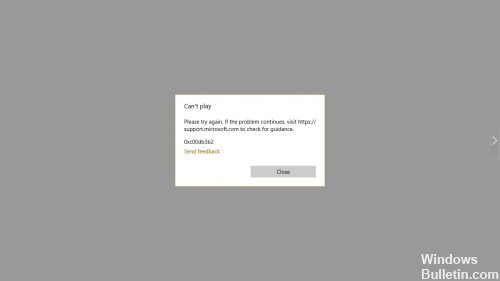
Jak naprawić kod błędu 0xC00DB3B2:
Instalacja / Ponowna instalacja rozszerzeń wideo HEVC
Większości użytkowników, którzy napotkali kod błędu 0xc00db3b2, udało się rozwiązać problem, instalując lub ponownie instalując aplikację HEVC Video Extensions ze sklepu Microsoft Store. To rozszerzenie zostało zaprojektowane w celu wykorzystania najnowszych możliwości sprzętowych, w tym 7. generacji i nowszych procesorów graficznych Intela z obsługą 4k.
Okazuje się jednak, że niektóre typy treści wideo wymagają zainstalowania tego rozszerzenia, aby działało zgodnie z przeznaczeniem. Ponadto istnieją pewne niespójności w funkcjonowaniu tego rozszerzenia EEVC. Ponieważ może on powodować zakłócenia, należy zainstalować go ponownie, aby rozwiązać problem, jeśli został już zainstalowany - kilku zainteresowanych użytkowników potwierdziło, że ta procedura pomogła im rozwiązać problem.

Jeśli problem występuje w przypadku zawartości, która normalnie wymaga aplikacji HEVC Video Extension, wykonaj następujące kroki, aby zainstalować lub ponownie zainstalować aplikację Microsoft Store:
Aktualizacja z kwietnia 2024 r.:
Za pomocą tego narzędzia możesz teraz zapobiegać problemom z komputerem, na przykład chroniąc przed utratą plików i złośliwym oprogramowaniem. Dodatkowo jest to świetny sposób na optymalizację komputera pod kątem maksymalnej wydajności. Program z łatwością naprawia typowe błędy, które mogą wystąpić w systemach Windows - nie ma potrzeby wielogodzinnego rozwiązywania problemów, gdy masz idealne rozwiązanie na wyciągnięcie ręki:
- Krok 1: Pobierz narzędzie do naprawy i optymalizacji komputera (Windows 10, 8, 7, XP, Vista - Microsoft Gold Certified).
- Krok 2: kliknij „Rozpocznij skanowanie”, Aby znaleźć problemy z rejestrem Windows, które mogą powodować problemy z komputerem.
- Krok 3: kliknij „Naprawić wszystko”, Aby rozwiązać wszystkie problemy.
- Jeśli aplikacja HEVC Video Extension jest już zainstalowana, naciśnij Windows + R, aby otworzyć okno dialogowe Uruchom. Następnie wpisz „ms-settings: appsfeatures” i naciśnij Enter, aby otworzyć narzędzie Aplikacje i funkcje w aplikacji Ustawienia.
- Jeśli jesteś na karcie Aplikacje i funkcje, przewiń listę aplikacji i znajdź aplikację HEVC Video Extension.
- Kiedy go zobaczysz, kliknij go raz, a następnie kliknij Odinstaluj w wyświetlonym menu podręcznym.
- Naciśnij Windows + R, aby otworzyć okno dialogowe Uruchom. Następnie wpisz „ms-windows-store: // home” i naciśnij Enter, aby otworzyć stronę główną Microsoft Store.
- Po przejściu do sklepu Microsoft Store użyj funkcji wyszukiwania w prawym górnym rogu, aby wyszukać rozszerzenia wideo HEVC.
- Na następnym ekranie kliknij Pobierz, aby zainstalować aplikację i poczekaj na zakończenie procesu.
- Po zainstalowaniu aplikacji uruchom ponownie komputer i sprawdź, czy problem został rozwiązany przy następnym uruchomieniu systemu.
Napraw lub zresetuj aplikacje
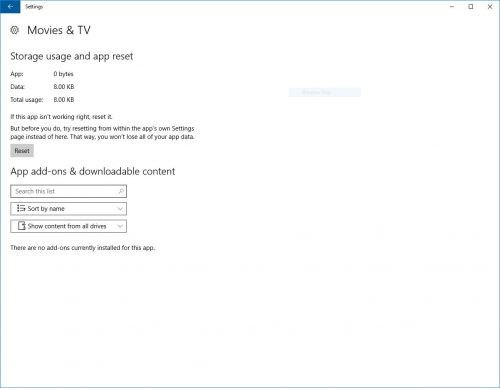
- Otwórz Ustawienia i wybierz Aplikacje.
- Na karcie Aplikacje i funkcje znajdź nazwę brakującej aplikacji. Kliknij aplikację i wybierz Opcje zaawansowane (jeśli są dostępne).
- Jeśli dostępna jest opcja naprawy, kliknij Napraw. Jeśli ta opcja nie jest dostępna lub jeśli poprawka nie rozwiąże problemu, możesz również użyć opcji Resetuj, chociaż możesz utracić wszystkie zapisane dane aplikacji.
- Po zakończeniu naprawy lub resetowania wygląd powinien pojawić się ponownie na liście aplikacji i można go przypiąć w menu Start.
Porada eksperta: To narzędzie naprawcze skanuje repozytoria i zastępuje uszkodzone lub brakujące pliki, jeśli żadna z tych metod nie zadziałała. Działa dobrze w większości przypadków, gdy problem jest spowodowany uszkodzeniem systemu. To narzędzie zoptymalizuje również Twój system, aby zmaksymalizować wydajność. Można go pobrać przez Kliknięcie tutaj

CCNA, Web Developer, narzędzie do rozwiązywania problemów z komputerem
Jestem entuzjastą komputerów i praktykującym specjalistą IT. Mam za sobą lata doświadczenia w programowaniu komputerów, rozwiązywaniu problemów ze sprzętem i naprawach. Specjalizuję się w tworzeniu stron internetowych i projektowaniu baz danych. Posiadam również certyfikat CCNA do projektowania sieci i rozwiązywania problemów.

